- Müəllif Jason Gerald [email protected].
- Public 2024-01-02 02:30.
- Son dəyişdirildi 2025-01-23 12:06.
Bu wikiHow, müəyyən veb saytlara daxil ola bilmədiyiniz zaman nə edəcəyinizi öyrədir. Başqa bir kompüter, telefon, planşet və ya fərqli bir şəbəkə vasitəsilə daxil ola bilsəniz, problem istifadə etdiyiniz kompüterdə və ya şəbəkədə ola bilər. Bununla birlikdə, təəssüf ki, daha mürəkkəb bir proses tələb edən bir çox problemi həll edə biləcək bəzi sürətli həllər var.
Addım
3 -dən 1 -ci hissə: Problemlərin həlli
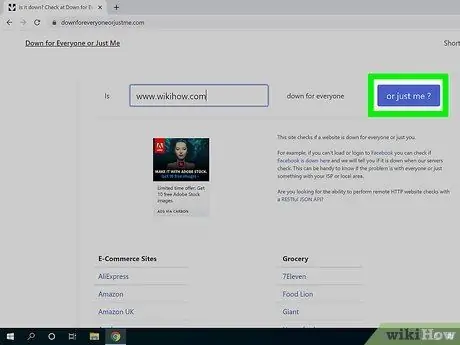
Addım 1. Saytın həqiqətən problem yaşadığını öyrənin
- Bir saytın işləmədiyi və ya problemi varsa, saytın yenidən açılmasını gözləməkdən başqa heç nə edə bilməzsiniz. Saytda hər hansı bir dəyişiklik olub -olmadığını müəyyən bir müddətdən sonra yenidən yoxlayın. Sayt yedəklənib, lakin hələ də ona daxil ola bilmirsinizsə, brauzerinizin önbelleğini təmizləyin və yenidən cəhd edin.
- Bəzən sayt həmişəki kimi işləyir, ancaq kompüterlə sayt arasındakı şəbəkədə problemlər yaranır. Sayt hələ də işləyirsə, yaşadığınız problemi həll etmək üçün bu seqmenti oxumağa davam edin.
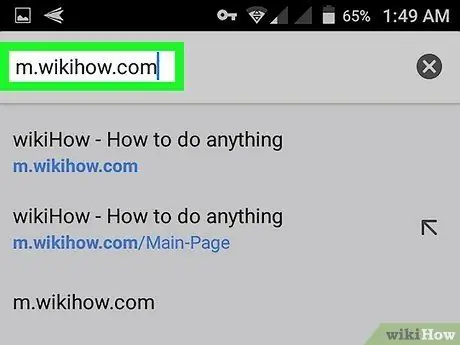
Addım 2. Başqa bir cihaz və ya şəbəkə vasitəsilə saytı ziyarət edin
Sayt digər cihazlara yüklənə bilərsə, problem istifadə olunan cihazda və ya veb brauzerdə ola bilər. Bir sayt heç bir cihaza yüklənməsə, saytın və ya şəbəkəsinin xarici əlaqələri idarə etməkdə problemi ola bilər.
Mümkünsə, saytı eyni şəbəkəyə qoşulmuş digər qurğular (məsələn, ev WiFi şəbəkəsi), eləcə də şəbəkəyə qoşulmayan cihazlar (məsələn, bir mobil məlumat planı vasitəsilə) vasitəsilə yükləməyə çalışın
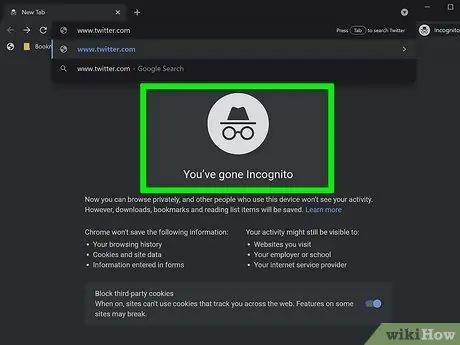
Addım 3. Gizli, gizli və ya gizli bir pəncərədən veb saytı ziyarət etməyə çalışın
Sayt normal olaraq digər cihazlarda yüklənirsə, plug-ins və ya web browser uzantılarından birinin saytı əlçatmaz hala gətirməsi mümkündür. Saytınız xüsusi bir tarama pəncərəsi ilə yüklənə bilərsə, ümumiyyətlə brauzer uzantılarını söndürmək, çerezləri təmizləmək və ya brauzerinizi standart parametrlərinə qaytarmaqla problemin öhdəsindən gələ bilərsiniz. Fərqli brauzerlərdə şəxsi, gizli və ya gizli pəncərələri necə açacağınız budur:
-
Kompüter:
-
Chrome, Edge və Safari:
Qısayol düyməsini basın " Komanda ” + “ Shift ” + “ N."(Mac) və ya" Nəzarət ” + “ Shift ” + “ N.(PC).
-
Firefox:
Qısayol düyməsini basın " Komanda ” + “ Shift ” + “ P"(Mac) və ya" Nəzarət ” + “ Shift ” + “ P(PC).
-
-
Mobil cihaz:
-
Chrome:
Ünvan çubuğunun yanındakı üç nöqtəli işarəyə toxunun və Yeni Gizli nişanı ”.
-
Safari:
Ekranın sağ alt küncündə üst-üstə düşən iki kvadratı vurun və Şəxsi ”Ekranın sol aşağı küncündə.
-
Samsung İnternet:
Ekranın altındakı üst -üstə düşən iki kvadratın simgesinə toxunun və Gizli rejimi yandırın ”.
-
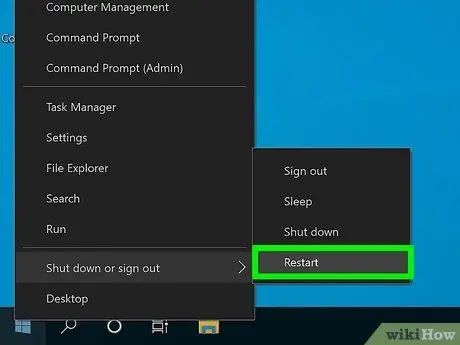
Addım 4. Kompüterinizi, telefonunuzu və ya planşetinizi yenidən başladın
Çox vaxt problem cihazı yenidən başlatmaqla həll edilə bilər. Cihaz yenidən başladıqdan sonra saytı yenidən ziyarət etməyə çalışın.
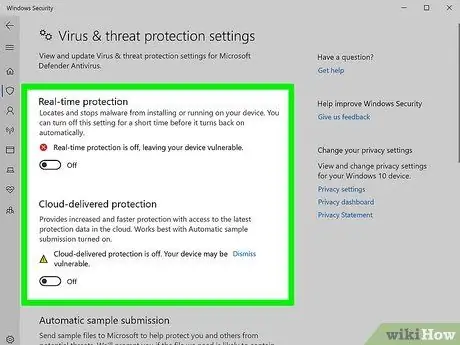
Addım 5. Antivirus proqramını müvəqqəti olaraq aradan buraxın
Antivirus proqramları müəyyən saytların yüklənməsinə mane ola bilər. Proqramı deaktiv etməyə və saytı yenidən yükləməyə çalışın.
- Antivirus proqramı söndürüldükdə sayt yüklənə bilərsə, ehtimal ki, proqramdakı firewall qaydaları və ya digər parametrlər daxil olmaq istədiyiniz saytı bloklayır. İstədiyiniz saytın problemi olduğu üçün bu bloklamanın edildiyini unutmayın. Saytın təhlükəsiz olduğuna əminsinizsə, antivirus proqramınızı açın, veb saytlara və tətbiqlərə icazə verən və ya blok edəcək seqmenti axtarın və lazımi dəyişiklikləri edin.
- Bağlantını sınadıqdan sonra antivirus proqramınızı yenidən aktiv etdiyinizə əmin olun.
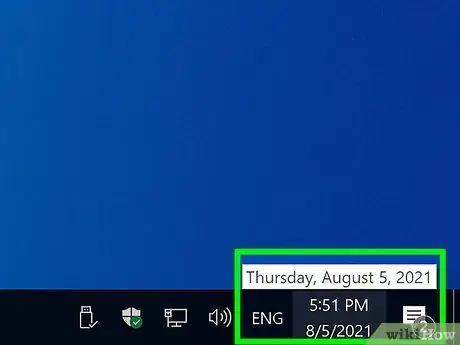
Addım 6. Kompüterin tarix və saat parametrlərini yoxlayın
Saytı yükləməyə çalışdığınız zaman təhlükəsizlik ilə əlaqədar bir səhv mesajı görürsünüzsə, kompüterinizdə, telefonunuzda və ya planşetinizdə tarix və saatın doğru olmaması mümkündür. Doğru vaxt və tarixə qurulduğundan əmin olmaq üçün kompüterinizin və ya mobil cihazınızın saatını yoxlayın.
- Windows kompüterinizdə vaxt və ya tarix düzgün deyilsə, tapşırıq çubuğundakı vaxt göstəricisini vurun və " Tarix və vaxt parametrləri "Düyməsini basın və" Vaxtı avtomatik təyin et "düyməsini yandırın və ya" Açıq "vəziyyətinə keçirin. Bundan sonra vurun " İndi sinxronlaşdırın "Saatı yenidən sinxronizasiya etmək üçün.
- Mac -da vaxt və ya tarix səhvdirsə, menyunu açın alma, seçin " Sistem Tercihləri ", vurun" Tarix vaxt "Düyməsini basın və dəyişiklik etmək üçün kilid simgesini seçin. "Tarixi və saatı avtomatik təyin et" in yanındakı qutuyu işarələyin. İnternetə bağlı olduğunuz müddətdə kompüteriniz həmişə doğru tarixi və saatı göstərəcək.
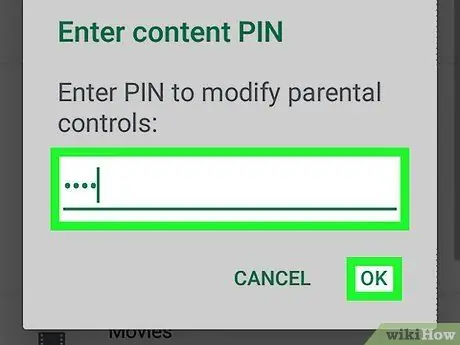
Addım 7. Heç bir valideyn nəzarətinin aktiv olmadığından əmin olun
Bir valideyn nəzarəti proqramınız varsa, proqramın bəzi saytlara girişi maneə törətməsi mümkündür. Proqrama daxil ola bilsəniz, valideyn nəzarəti proqramını deaktiv edin və saytı yenidən ziyarət etməyə çalışın.
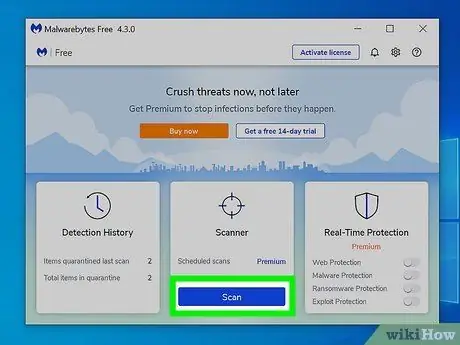
Addım 8. Zərərli proqramlara qarşı tarama aparın
Kompüterinizdə bir virus və ya bir növ zərərli proqram varsa, müəyyən saytlara daxil ola bilməyəcəksiniz. Problem yarandıqda bəzi saytlar yüklənmir və ya başqa bir veb saytına yönləndirilirsiniz! Bir antivirus və ya zərərli proqram əleyhinə tarama apararkən, təhlükəsizlik proqramı kompüterinizin təhlükəsizliyini təmin edəcək və inşallah veb saytlara girişi bərpa edəcək.
3 -cü hissə 2: Veb tarayıcılarında problemlərin aradan qaldırılması
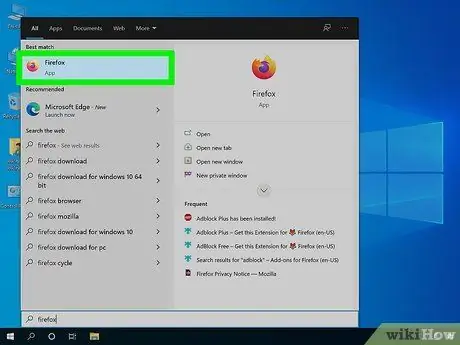
Addım 1. Fərqli bir brauzerdən istifadə edin
Sayt normal olaraq digər cihazlarda yüklənirsə, ancaq istifadə etdiyiniz veb brauzerdə deyil (hətta şəxsi və ya özəl rejimdə) başqa bir brauzer sınayın. Yalnız bir brauzeriniz varsa, Firefox, Chrome və ya Opera kimi başqa bir pulsuz brauzeri tez bir zamanda yükləyib qura bilərsiniz və sonra yeni brauzer vasitəsilə veb saytlara daxil olmağa cəhd edə bilərsiniz.
Sayt başqa bir brauzerdə yüklənə bilərsə, normal istifadə etdiyiniz brauzerdəki reklam blokerini deaktiv edin və brauzerinizin çerezlərini təmizləyin. Bəzən reklam blokerləri və müddəti bitmiş çerezlər veb saytların düzgün yüklənməsinə mane olur
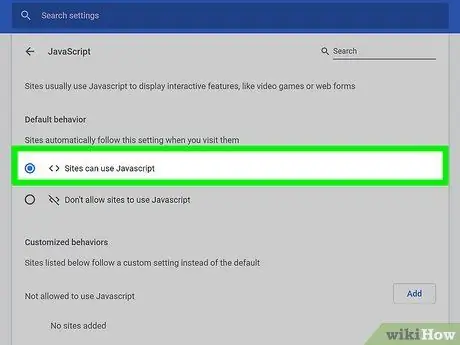
Addım 2. JavaScript -in aktiv olduğundan əmin olun
Varsayılan olaraq, JavaScript veb brauzerdə aktivdir. JavaScript deaktivdirsə, populyar saytları yükləməkdə çətinlik çəkə bilərsiniz. JavaScript -in aktiv olduğundan əmin olmaq üçün brauzerinizin parametrlərini yoxlayın:
-
Kompüter:
-
Chrome:
Üç nöqtəli menyu simgesini vurun, "seçin Ayarlar və vurun " Qabaqcıl "Sol bölmədə. Vurun " Sayt parametrləri "Gizlilik və təhlükəsizlik" bölməsində "JavaScript aktiv deyilsə, seçimləri vurun və seçin" İcazə verildi ”.
-
Kənarları:
Üç nöqtəli menyu simgesini vurun və " Ayarlar " Vurun " Çerezlər və sayt icazələri Sol bölmədə "və" Bütün İcazələr "bölməsində" JavaScript "axtarın. "İcazə verilmiş" statusunu görürsünüzsə, JavaScript aktivdir. Əks təqdirdə, bir seçimi vurun və açarı açıq və ya "Açıq" vəziyyətinə sürüşdürün.
-
Firefox:
Adres çubuğuna about: config yazın və hərəkətin davam etdiyini təsdiq edin. Axtarış sahəsinə "javascript.enabled" daxil edin və girişin "Doğru" seçiminə qoyulduğundan əmin olun. Əks təqdirdə "sözünə iki dəfə vurun. yalan "Dəyişdirmək üçün.
-
Safari:
Menyuya basın " Safari ", seçin" Tərcihlər, sonra nişanı vurun " Təhlükəsizlik " "JavaScript -i aktiv et" seçimi yoxlanılırsa, indi qutuyu işarələyin.
-
-
Mobil Cihazlar:
-
Chrome -un Android versiyası:
İPhone/iPad -də Chrome istifadə edirsinizsə, JavaScript artıq aktivdir və onu deaktiv etmək üçün heç bir yol yoxdur. Android cihazlarında, ünvan çubuğunun yanındakı üç nöqtəli işarəyə toxunun və " Ayarlar ", toxun" Sayt parametrləri və seçin " JavaScript " JavaScript hələ aktiv deyilsə, indi aktiv etməlisiniz.
-
Safari:
İPhone və ya iPad parametrləri menyusunu açın və "seçin. Safari " Ekranı sürüşdürün və vurun " Qabaqcıl ", Sonra" JavaScript "açarını sürüşdürün, əgər hələ yoxdursa.
-
-
Samsung İnternet:
Üç sətir menyu simgesinə toxunun, "seçin Ayarlar ", toxun" Qabaqcıl ”Düyməsini basın və hələ yoxsa JavaScript -i aktiv edin.
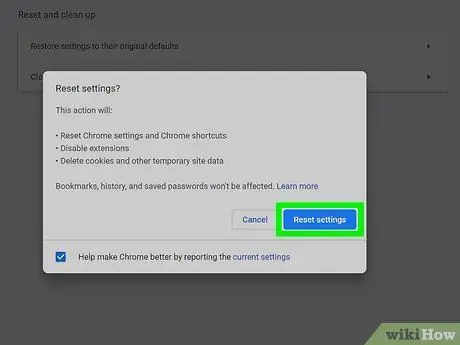
Addım 3. Firefox və ya Chrome'u sıfırlayın (kompüter istifadə edirsinizsə)
Hələ də sayta daxil ola bilmirsinizsə, Chrome və Firefox brauzeri zavod/orijinal parametrlərinə qaytarmaq üçün daxili seçim təklif edir. Bu seçim, hər iki brauzerdəki digər seçimlərin həll etmədiyi problemləri həll edə bilər. Bütün parametrlər və qısa yollar sıfırlanacaq, uzantılar və əlavələr deaktiv ediləcək və müvəqqəti sayt məlumatları silinəcək.
-
Chrome:
Üç nöqtəli menyu simgesini vurun, "seçin Ayarlar və vurun " Qabaqcıl "Sol bölmədə. "Ətraflı" bölməsində " Sıfırlayın və təmizləyin, sonra seçin " Parametrləri orijinal parametrlərinə qaytarın ”.
-
Firefox:
Firefox-da bu linki vurun və ya kopyalayıb ünvan çubuğuna yapışdırın: https://support.mozilla.org/en-US/kb/refresh-firefox-reset-add-ons-and-settings#. Vurun " Firefox yeniləyin "İstədikdə davam etmək.
3 -dən 3 -cü hissə: Yerli Şəbəkədə Məhdudiyyətlərin Düzəldilməsi
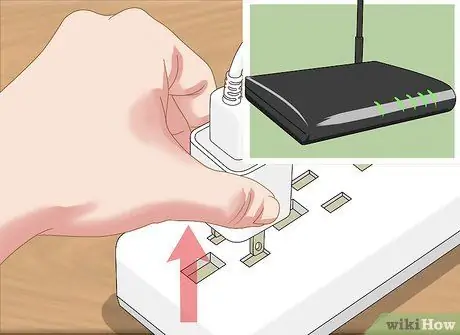
Addım 1. Modemi və yönləndiricini sıfırlayın
Telefonunuzun və ya tabletinizin mobil məlumat şəbəkəsi üzərindən müəyyən veb saytlara daxil ola bilərsiniz, ancaq ev şəbəkənizdən eyni saytlara daxil ola bilmirsinizsə, marşrutlaşdırıcınızı və/və ya simsiz modeminizi yenidən başladın. Müəyyən veb saytlara gediş -gəliş modem və ya yönləndirici tərəfindən bloklana və ya bloklana bilər.
- Kabeli modemdən və routerdən ayırın (ayrı bir cihazınız varsa) və təxminən bir dəqiqə gözləyin. Modemlər və marşrutlaşdırıcılar görünüşlərində fərqlənir, lakin ümumiyyətlə bir və ya bir neçə yanıb -sönən işıqlara malikdir. Modemlər ümumiyyətlə evin divarındakı koaksiyal və ya telefon jakına bağlıdır.
- Modemi yenidən güc mənbəyinə qoşun və açılmasını gözləyin.
- Yönləndiricini yenidən enerji mənbəyinə qoşun və açılmasını gözləyin.
- Veb saytı yenidən ziyarət etməyə çalışın.
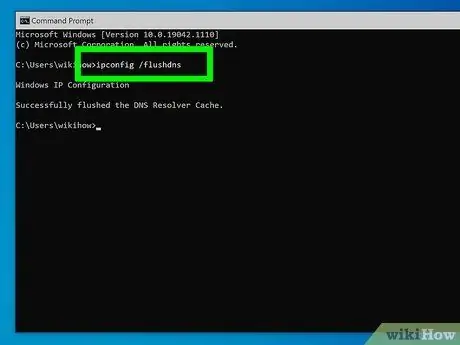
Addım 2. DNS önbelleğini silin
DNS (Domain Name System), veb saytlarına qoşula bilmək üçün veb alan adlarını IP ünvanlarına çevirən bir xidmətdir. Kompüterinizin köhnəlmiş və ya zədələnmiş bir DNS önbelleği var, buna görə müəyyən veb saytlara daxil ola bilməzsiniz. DNS önbelleğinizi təmizləyərək sevdiyiniz saytlara yenidən daxil ola bilərsiniz.
-
Windows:
Qısayol düyməsini basın " Windows ” + “ R"Cmd yazın və" Daxil edin " Komanda pəncərəsinə ipconfig /flushdns yazın və "düyməsini basın. Daxil edin ”.
-
Mac:
Tətbiqi açın Terminal qovluqdan " Kommunal xidmətlər "Yazın, dscacheutil -flushcache yazın və" düyməsini basın. Geri qayıt " Bundan sonra sudo dscacheutil -flushcache yazın; sudo killall -HUP mDNSResponder və " Geri qayıt "DNS xidmətini yenidən başladın. Sizdən idarəçi parolunu daxil etməyiniz xahiş olunacaq.
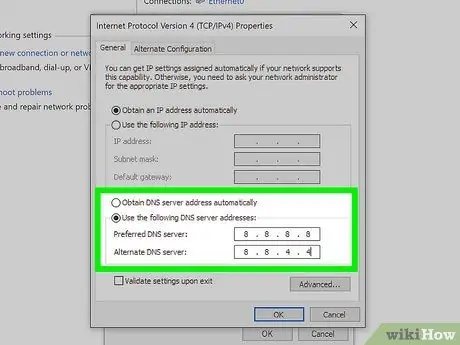
Addım 3. Fərqli bir DNS serverini sınayın
Cihazda qurulan DNS serveri ziyarət etmək istədiyiniz saytı bloklaya bilər. Bu, şübhəli olduğu bilinən saytları bloklamaq üçün təhlükəsizlik bloku siyahısından istifadə edən bir DNS xidmət təminatçısından istifadə edərkən baş verir. Ümumiyyətlə, kompüter DNS server məlumatlarını avtomatik olaraq alacaq şəkildə qurulur, ancaq istəsəniz müəyyən bir server təyin edə bilərsiniz.
-
Google, Cloudflare və OpenDNS -dən DNS serverləri kimi etibarlı ümumi/pulsuz DNS serverlərini axtarın. Birincil və ikincil DNS serverləri üçün IP ünvanlarını da qeyd etməlisiniz.
-
Google:
8.8.8.8 və 8.8.4.4
-
Cloudflare:
1.1.1.1 və 1.0.0.1
-
OpenDNS:
208.67.222.222 və 208.67.220.220
-
Verisign:
64.6.64.6 və 64.6.65.6.
-
-
Windows kompüterində DNS serverini dəyişdirin:
Qısayol düyməsini basın " Windows ” + “ R ”Yazın və Şəbəkə Bağlantıları pəncərəsini açmaq üçün ncpa.cpl yazın. Şəbəkə adapterini sağ vurun, seçin " Xüsusiyyətlər "Siyahısında" İnternet Protokolu Version 4 "işarəsini qoyun və" Xüsusiyyətlər " Bir server təyin etmək üçün "seçin Aşağıdakı DNS server ünvanlarından istifadə edin ”Və istifadə etmək istədiyiniz serverlərin ünvanlarını daxil edin. Əgər ünvan artıq göstərilibsə, problemi həll edə biləcəyinizi görmək üçün onu dəyişə və ya avtomatik olaraq DNS server ünvanını almağa cəhd edə bilərsiniz.
-
Mac kompüterdə DNS serverini dəyişdirin:
"Apple" menyusunu açın, " Sistem Tercihləri ", seçin" Şəbəkə "Düyməsini basın və dəyişiklik etmək üçün kilid simgesini vurun. İstifadə olunan bağlantıya basın, "seçin Qabaqcıl və nişanı vurun " DNS". İstifadə etmək istədiyiniz serverlərin ünvanlarını daxil edin. Ünvanlar təyin edildikdən sonra, yeni ünvanları siyahının yuxarı hissəsinə köçürə və ya köhnələrini silə bilərsiniz.
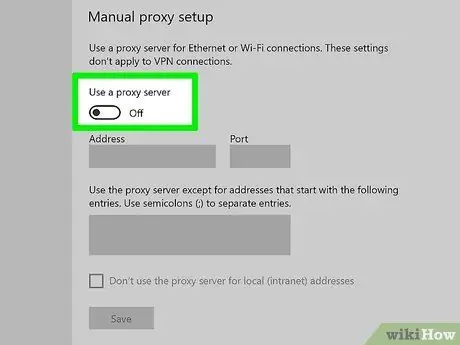
Addım 4. Proksi serveri deaktiv edin
Kompüteriniz proxy server vasitəsilə internetə qoşulmaq üçün qurulubsa və bu server işləmirsə (və ya xüsusi olaraq müəyyən saytları bloklayırsa), proxy serverdən yan keçə bilərsiniz.
-
Windows:
Windows "Başlat" menyusunu vurun, " Ayarlar və vurun " Şəbəkə və İnternet " Vurun " Vəkil Sol sütunun altındadır. Bir proxy server artıq qurulubsa və istifadə etmək istəmirsinizsə, ekranın altındakı "Proxy server istifadə et" seçimini söndürün.
-
Mac:
"Apple" menyusuna vurun, " Sistem Tercihləri ", vurun" Şəbəkə "Seçin və aktiv bir əlaqə seçin. Düyməsini basın " Qabaqcıl, nişanları seçin " Vəkillər ”Və istifadə etmək istəmədiyiniz etibarnamələrin işarəsini çıxarın.
İpuçları
- Heç bir sayta daxil ola bilmirsinizsə, problem istifadə etdiyiniz internet bağlantısında ola bilər. İnternetdəki veb saytlarına yenidən daxil olmaq üçün internet xidmət təminatçınız və ya yerli idarəçinizin texniki dəstək xidməti ilə əlaqə saxlayın.
- Bir veb sayt antivirus proqramı, DNS xidməti və ya proxy server tərəfindən bloklanırsa, bloklama sizin xeyrinizə ola bilər. Giriş etmək istədiyiniz sayt zərərli proqramlarla kompüterinizə zərər verə bilər və ya zərərli məzmun ehtiva edə bilər.
- Nadir olsa da, bəzən daha böyük bir şəbəkənin onurğası eyni anda çox sayda veb saytı təsir edən bir problemlə qarşılaşır.






